Comment utiliser le bloc d'intégration WordPress Kickstarter
Publié: 2021-10-10Vous avez probablement entendu parler de Kickstarter. C'est peut-être la plateforme de collecte de fonds la plus connue sur le Web. Si vous envisagez de lancer une campagne, vous devez en faire la publicité. Cela signifie le partager sur les réseaux sociaux, en parler à vos amis et publier les informations sur votre site Web. Grâce au bloc d'intégration Kickstarter , vous pouvez présenter la vidéo d'introduction de votre campagne dans WordPress.
Dans cet article, nous allons vous montrer comment utiliser et configurer le bloc Kickstarter. Nous discuterons également de trucs et astuces pour vous aider à en tirer le meilleur parti.
Allons-y !
Comment ajouter le bloc d'intégration Kickstarter à votre message ou à votre page
La première chose dont vous aurez besoin est une campagne publique Kickstarter. Si vous êtes encore en train de peaufiner les détails de votre campagne, allez-y et récapitulez avant de penser à l'intégrer dans WordPress. De plus, il est important de noter que le bloc d'intégration Kickstarter n'affichera que la vidéo d'introduction de votre campagne et aucun de ses détails.
Pour utiliser le bloc, vous aurez besoin de l'URL de votre campagne. Copiez-le, puis accédez à WordPress et ouvrez l'éditeur de blocs pour la page ou le message où vous souhaitez partager les informations. Ajoutez un nouveau bloc où vous voulez et sélectionnez l'option Kickstarter :
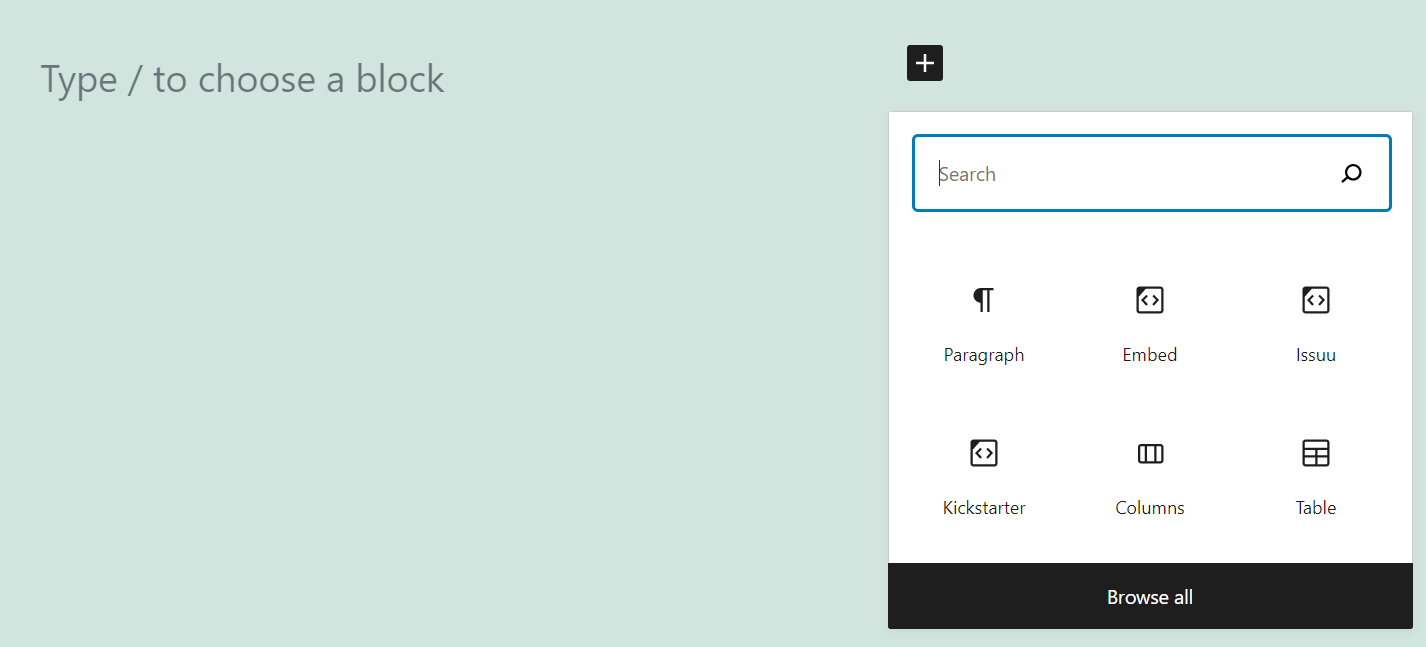
Une fois que vous placez le bloc sur votre page, il vous invite à ajouter l'URL d'une campagne Kickstarter. Collez le lien de votre campagne dans ce champ et cliquez sur Embed :
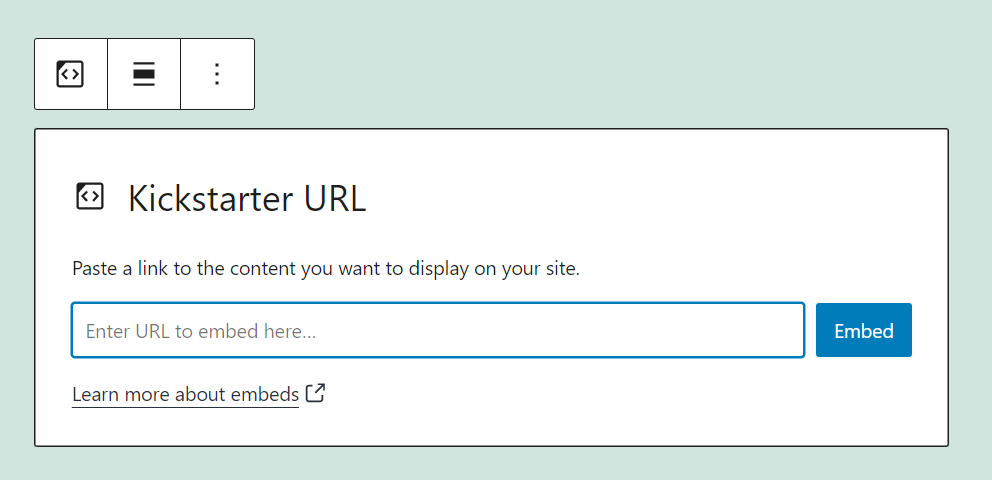
Une fois que vous aurez entré votre URL, le bloc se transformera pour afficher la vidéo d'introduction de la campagne :
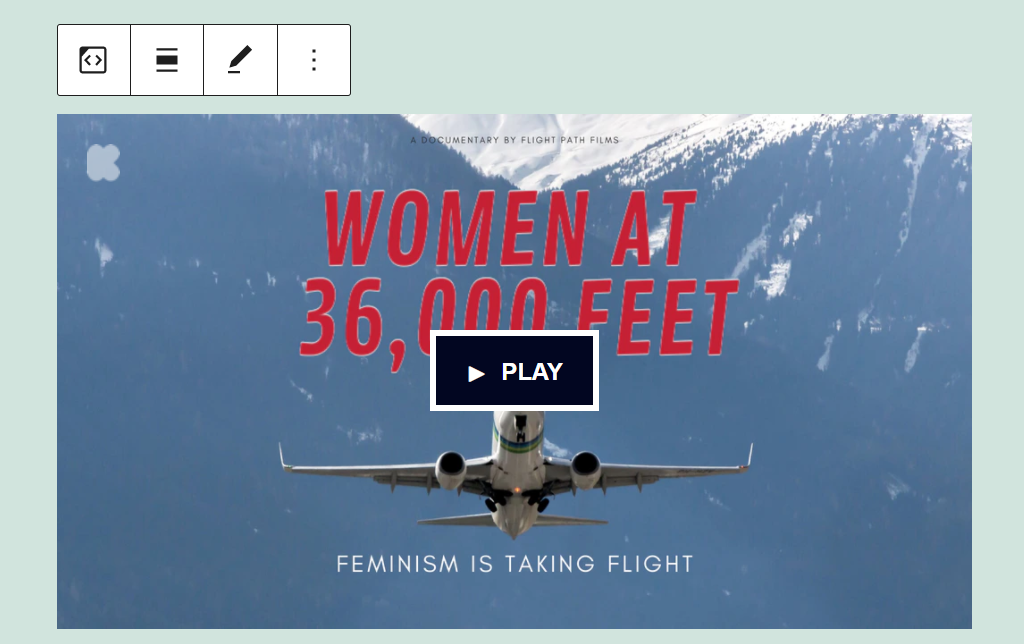
Les utilisateurs pourront lire la vidéo comme n'importe quel autre fichier multimédia sur votre site. Cependant, l'élément utilisera le lecteur vidéo Kickstarter intégré au lieu de la solution intégrée de WordPress.
Alternativement, vous pouvez simplement coller l'URL de n'importe quelle campagne Kickstarter dans un bloc Paragraphe . Si le lien est valide, WordPress rendra automatiquement la vidéo et vous pouvez ignorer l'ajout manuel du bloc Kickstarter .
Paramètres et options du bloc d'intégration Kickstarter
Le bloc d'intégration Kickstarter vous donne accès à quelques paramètres que vous pouvez configurer. Tout d'abord, si vous passez votre souris sur le bloc dans l'éditeur, vous verrez un menu de formatage apparaître dessus. Il inclut les paramètres suivants :
- Changer le bloc en un élément différent
- Réglage de l'alignement du bloc
- Modification de l'URL Kickstarter que vous avez saisie
Voici une vue rapide du menu, mettant en évidence chacun de ces paramètres :
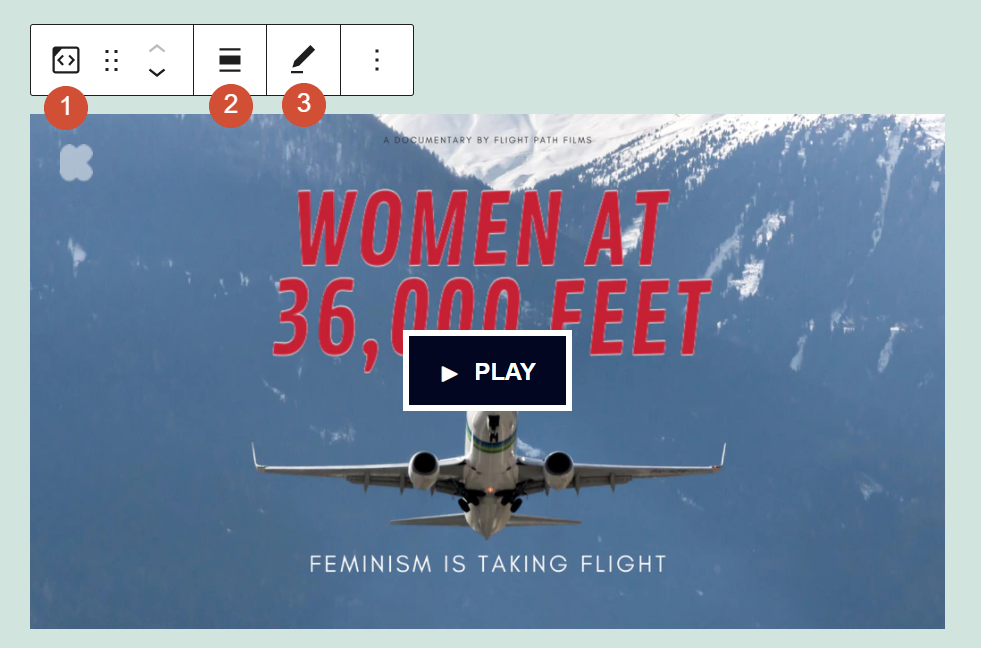
Il existe également quelques paramètres supplémentaires pour ce bloc, auxquels vous pouvez accéder en cliquant sur l'icône d'engrenage dans le coin supérieur droit de l'écran. Sélectionnez le bloc et cliquez sur cette icône. Cela ouvrira le menu de paramètres suivant :
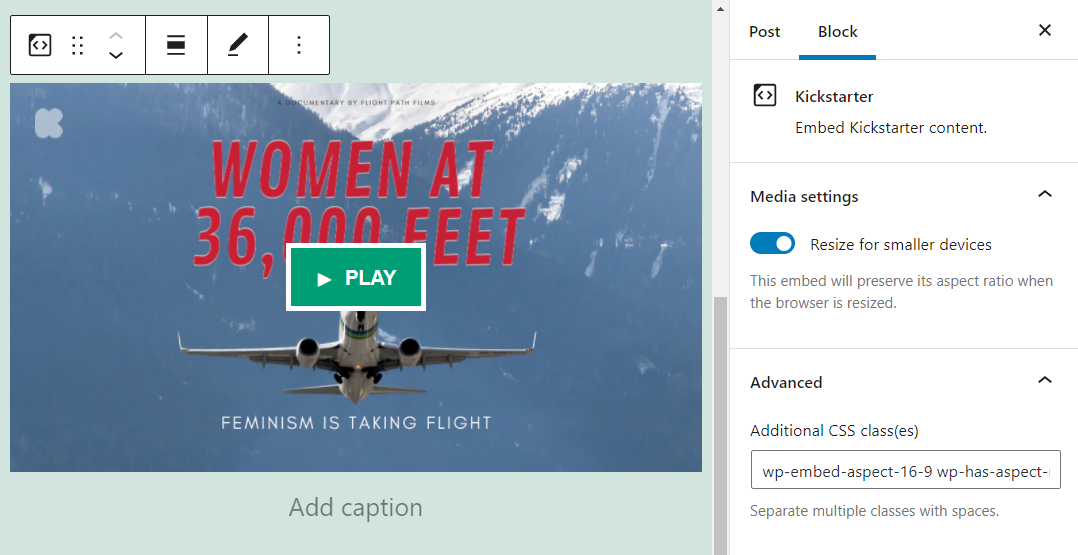
Ce menu comprend un paramètre qui indique Redimensionner pour les petits appareils . Cette option est activée par défaut, et nous vous recommandons de la conserver ainsi afin que les vidéos Kickstarter soient également belles sur les petits écrans.

Il existe également un onglet Paramètres avancés qui inclut une option pour ajouter des classes CSS au bloc Kickstarter. Le bloc utilise une classe personnalisée par défaut qui redimensionne le lecteur vidéo Kickstarter pour votre site Web. Cependant, vous êtes libre d'ajouter autant de nouvelles classes CSS que vous le souhaitez.
Conseils et meilleures pratiques pour utiliser efficacement le bloc d'intégration Kickstarter
La plupart des blocs d'intégration WordPress sont très simples. Étant donné que vous intégrez des éléments tiers dans votre site Web, il y a souvent très peu de personnalisation que vous pouvez faire.
Le bloc d'intégration Kickstarter ne fait pas exception. La seule chose à garder à l'esprit lorsque vous utilisez ce bloc est qu'il intègre simplement votre vidéo Kickstarter. Vous devrez toujours ajouter manuellement des détails sur votre campagne si vous souhaitez que les utilisateurs contribuent. Sinon, ils verront juste une vidéo :
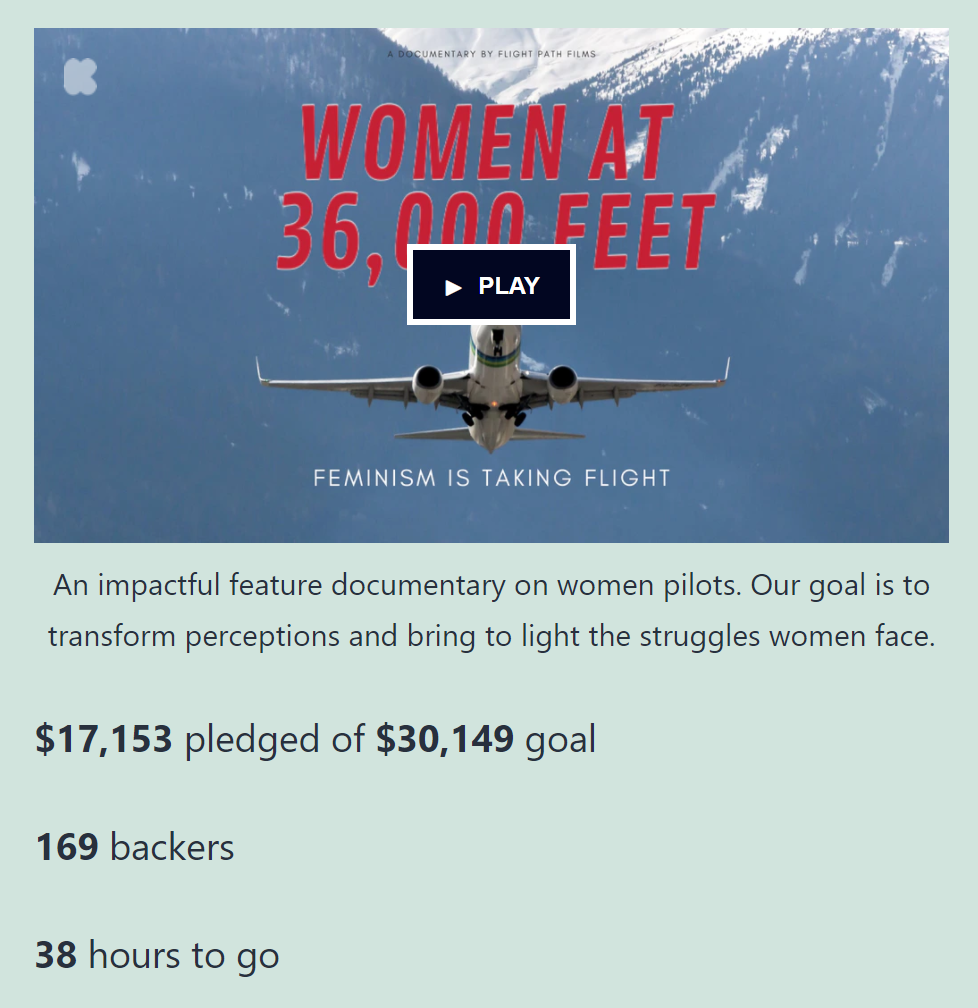
De plus, vous voudrez vous assurer que l'option de redimensionnement pour les petits appareils reste activée. Ainsi, le lecteur vidéo s'adaptera aux écrans des smartphones tout en conservant sa qualité.
Foire aux questions sur le bloc d'intégration Kickstarter
Le bloc Kickstarter est très facile à installer et à configurer. Cependant, vous pourriez encore avoir quelques questions sur le fonctionnement de l'élément. Regardons quelques-uns des plus courants.
Est-ce que Kickstarter bloque le téléchargement de vidéos sur WordPress ?
Le bloc Kickstarter prend la vidéo d'introduction de votre campagne et l'intègre dans WordPress. Cependant, la vidéo elle-même reste sur les serveurs Kickstarter, ce qui signifie que l'élément intégré n'aura pas d'impact sur les performances de votre site Web.
Le bloc Kickstarter affiche-t-il les détails de la campagne dans WordPress ?
Le bloc Kickstarter intègre uniquement la vidéo de votre campagne dans WordPress. Vous devrez ajouter manuellement les détails de la campagne si vous souhaitez donner aux visiteurs une image complète de la raison pour laquelle ils devraient faire un don.
Puis-je intégrer les campagnes Kickstarter d'autres utilisateurs dans WordPress ?
Vous pouvez intégrer les campagnes Kickstarter d'autres utilisateurs dans WordPress. Cependant, vous devrez ajouter manuellement les détails de la campagne et fournir un lien vers la page. L'utilisation de la vidéo marketing d'une autre campagne pour promouvoir votre propre contenu peut vous causer des ennuis.
Pourquoi ma campagne ne s'affiche-t-elle pas lorsque j'utilise le bloc Kickstarter ?
Si la vidéo de votre campagne ne s'affiche pas lorsque vous utilisez le bloc Kickstarter , la première chose à faire est de vérifier l'URL que vous avez utilisée. Le lien doit mener directement à la page de votre campagne. Si l'URL fonctionne, votre site Web rencontre peut-être un problème lors de la tentative de connexion aux serveurs Kickstarter.
Conclusion
Si vous souhaitez collecter des fonds en ligne pour le projet de vos rêves, Kickstarter est le moyen de le faire. Cependant, vous ne pouvez pas simplement publier une campagne sur Kickstarter et l'appeler un jour. Si vous voulez atteindre les objectifs de la campagne, vous devez en faire la promotion. Cela signifie partager la campagne sur votre site et sur les réseaux sociaux et demander aux gens de passer le mot.
WordPress facilite le partage de campagnes Kickstarter n'importe où sur votre site, grâce au bloc Kickstarter . Tout ce que vous avez à faire est de coller l'URL de votre campagne et l'élément intégrera automatiquement sa vidéo d'introduction.
Avez-vous des questions sur l'utilisation du bloc d'intégration Kickstarter ? Parlons d'eux dans la section des commentaires ci-dessous!
Image sélectionnée via FGC / shutterstock.com
